|
|
 | Kommentar
Fra :  peque peque  |
Dato : 25-11-06 15:03 |
|
Jamen hvis printeren er fundet af routeren, skal du så ikke også tilføje printeren på maskinen! Nu kender jeg ikke den model havde en 704P, men efter at have tilsluttet printer og router, tilføjede jeg en ny printer, og gav den sin egen LPT port med IPadressen som der står foreskrevet og bang - det samme på 4maskiner og derefter fungerede det bare!
Peque
| |
 | Kommentar
Fra :  e.c e.c  |
Dato : 25-11-06 15:03 |
|
Hvordan går det her:
http://www.kandu.dk/Spg96847.aspx
Der er en bruger så har indstalleret den samme.
Og du kan roligt spørge løs.
Intet spørgsmål er for dumt - men et svar kan være svært at forstå.
| |
 | Kommentar
Fra :  janik janik  |
Dato : 26-11-06 10:53 |
|
o.v.n
Det lyder hårdt 
Jeg har fet den op at kører men den udskriver sort hvid.
Og noget der ikke kan læses .
Jeg kan ikke finde den rigtige driver til psc 1610 på
hp hjemmeside.
Har nogen haft probelmer og fået det op at kører.
| |
 | Kommentar
Fra :  janik janik  |
Dato : 26-11-06 17:26 |
|
hej igen
Nej den virker ikke ,den skriver at den mangler en masse
dll filer .
Men der må vel være nogle driver der kan kører på psc 1610
| |
 | Kommentar
Fra :  e.c e.c  |
Dato : 26-11-06 17:36 |
| | |
 | Kommentar
Fra :  janik janik  |
Dato : 26-11-06 18:29 |
|
Jeg har prøver men der står ingen netsupport på dem.
Og de skriver det samme at de mangler en samme dll filer for
at kører.
Jeg har også skrevet prodrukt nr . og kommer
til den samme side..??
| |
 | Kommentar
Fra :  janik janik  |
Dato : 26-11-06 21:36 |
|
nej jeg kan ikke få den til at virke .
Skal jeg først installere cd fra hp??
| |
 | Kommentar
Fra :  o.v.n. o.v.n.  |
Dato : 26-11-06 23:30 |
|
Nej du behøver slet ikke instalere fra HP CDen, men når du klikker Start og på Printere og faxenheder og på Tilføj en printer, på et tidspunkt kommer du til siden hvor der står: Producent til venstre og Printere til højre, nedenunder er der to muligheder: Windows update og Har diskette/cd, nu lægger du HP CDen i drevet og venter et øjeblik mens guiden finder driverne på CDen, nu ruller du ned og klikker på HP i vinduet Producent til venstre, i højre vindue er din printer model nu blevet tilføjet, du markerer psc 1610 og klikker på næste, nu skulle det hele rulle på plads, og til slut får du mulighed for Print en test side, klik på den og der kommer en farvestrålende side ud af printeren(lidt overdrevet  men der er farver på)
I manualen anbefales det at du udfører ovenstående med netledning mellem computer og router for at undgå fejl, det kan sandsynligvis også lade sig gøre trådløs, det har jeg ikke prøvet.
Til slut en anbefaling fra mig:slet lige den/de printere der er mislykkedes for dig, samme vej klik på Start og på Printer og faxenheder højre klik på den printer som ikke virker, er der i højre klik menuen mulighed for Annuler alle dokumenter så klikker du på den, højre klik en gang mere og Slet, ellers kommer der til at stå HP psc 1610 1-2-3 alt efter hvor mange gange det er mislykkedes for dig og det er kun den sidste som virker. Alt dette kan du sandsynligvis gennemføre uden problemer, min fejl var at jeg ikke fulgte manualen og fik en valgt forkert allerede ved printer porten, den kunne jeg ikke rette, det kostede en systemgendannelse til dagen før jeg prøvede at instalere printeren  Når/hvis du instalere HP CDen får du alle programmer til foto redigering, scanner med mere, det har jeg på den stationære som står ved siden af 3 i 1neren, trådløs har jeg kun brug for at printe så jeg ved ikke om du kan lægge et billede i scanneren og scanne trådløs
| |
 | Kommentar
Fra :  janik janik  |
Dato : 27-11-06 21:22 |
|
o.v.n.
Ja men min problem er bare at den ikke er der på listen.
Men jeg lader lige mit indlæg stå i håb. 
| |
 | Kommentar
Fra :  o.v.n. o.v.n.  |
Dato : 28-11-06 13:37 |
|
Jeg har nu nærlæst mit indlæg 26-11-06-23.30 Citat
Tilføj en printer, på et tidspunkt kommer du til siden hvor der står: Producent til venstre og Printere til højre, nedenunder er der to muligheder: Windows update og Har diskette/cd, nu lægger du HP CDen i drevet og venter et øjeblik mens guiden finder driverne på CDen, nu ruller du ned og klikker på HP i vinduet Producent til venstre, i højre vindue er din printer model nu blevet tilføjet, du markerer psc 1610 og klikker på næste, nu skulle det hele rulle på plads, og til slut får du mulighed for Print en |
der er en fejl  når du kommer til vinduet, der beskrevet ovenfor, skal du lægge instalations CDen i skuffen og klikke på: Har diskette/cd, og vente mens guiden finder driverne på CDen, jeg går ud fra at du følger manualen slavisk, ellers tror jeg ikke det var lykkedes for dig overhovedet at få hul igennem.
Jeg er nu igang med at instalere printer adgang på en anden computer, og har henter driver på nettet Citat
Dato : 26-11-06 19:20 |
hent driveren og gem den for eksempel i Dokumenter, klik på Start og på Printere og faxenheder klik på Tilføj en printer, sørg for at der er prik i Lokal printer der er tilsluttet o.s.v. fjern flueben i Find og instaler o.s.v. klik på næste, sæt prik i Opret en ny port og vælg Standard TCP/IP port
Fuldførelse følger, jeg har fået en haste opgave, kigger ind igen efter midnat  jeg vil instalere med driveren fra nettet for at vise hvordan, har du styr på det ??? så skriv lige et indlæg, så jeg ikke spilder min tid
| |
 | Kommentar
Fra :  o.v.n. o.v.n.  |
Dato : 29-11-06 13:43 |
|
Jeg har fået printeren igang på næste computer, med driverne hentet på nettet, det var lidt kringlet men lykkedes, så jeg er sikker på at vi får din til at virke også  du kan starte med at instalere CDen fra HP eller programmet fra nettet, det er den samme.
Efter du har instaleret programmet fra HP,tilslutter du printeren i routerens usb stik og netledning i stikkontakten tænd printeren på start knappen (er det en helt ny printer, så følg printerens brugsanvisning, den skal tændes og udskrive en indstillings side, har den virket på en anden port før, er det bare at forsætte) derefter starter du guiden Tilføj en printer ( begynd med mit forige indlæg) vi er kommet til: Du har sat prik i Opret en ny port og i linien udfor har du valgt Standard TCP/IP port og klik Næste, i første linie skriver du 192.168.0.1 i næste linie står der IP_192.168.0.1 og kli på Næste, nu åbner et nyt vindue der siger at det er en ukendt enhed og der kræves flere oplysninger, der sætter du prik i LPR og i linien udfor LPR indstillinger skriver du lp1 ogklikker OK, vinduet lukkes og du er tilbage i guiden klik på Næste, der skal du bekræfte indstilingerne ved at klikke på Udfør, nu åbner vinduet hvor skal instalere driverne, klik på Har diskette/cd, der klikker du på Gennemse, vinduet som åbner viser sandsynligvis indholdet i mappen Dokumenter, allerøverst ud for Dokumenter er der en lille knap med pil ned, klik på den gå ned og marker Lokal drev C: nu vises indholdet i C drevet, marker og åben Programmer, find mappen HP og åben den, find mappen Digital imaging og åben den, åben den første mappe som hedder noget med en hel masse tal og bogstaver, nu har guiden sandsynligvis allerede fundet filen Autorun.inf og sat den i nederste linie, elllers finder og markerer du Autorun.inf og klikker Åben, nu står din printermodel med garanti i vinduet hvor du vælger printer, marker den og klik på Næste og fuldfør guiden, slut af med at vælge at udskrive en testside og klik Udfør, der går lidt tid før computeren finder og får sendt komandoen til printeren, når testsiden er udskrevet er din printer klar til at skrive både med og ude netledning
 | |
 | Kommentar
Fra :  o.v.n. o.v.n.  |
Dato : 30-11-06 03:17 |
|
Ved nærmere eftersyn, er der ingen inf filer i mappen HP på den computer, hvor jeg instalerede fra CD, det er der på den hvor jeg bruge programmet fra nettet, så jeg vil anbefale dig at instalere det downloadede program som hedder NN_drv_rub_w01_DAN.exe når den er hentet og gemt i Dokumenter eller hvor du har valgt, har du ikke hentet ptorammet endnu, så kopier teksten herunder op i adresse linien på din browser:
ftp://ftp.hp.com/pub/softlib/software4/COL10508/oj-30564-1/NN_drv_rub_w01_DAN.exe
dobbelt klik på progammet og lad den instalere, når du kommer til at instalere printeren, sætter du flueben i Vent med at instalere printer, instaler kun programmet (det er meningen, husker ikke den nøjagtige ordstilling) derefter kan du gå igang med mine 2 forrige indlæg
| |
 | Kommentar
Fra :  janik janik  |
Dato : 30-11-06 19:21 |
|
Hej o.v.n
Tak for din hjælp .
Men ville lige høre om du har en psc 1610 inden jeg
fortsætter for jeg kan ikke få det til at virke.
Jeg har prøver at få en canon og en ældre hp inkkjet
uden problemer ???
Den driver du har lavet et link til virker heller ikke ..
| |
 | Kommentar
Fra :  e.c e.c  |
Dato : 30-11-06 23:28 |
|
Janik - er dit system XP og er der indstalleret servicepack 2
Er driverne til dit motherboard indstalleret (utility CD)
Har du prøvet at tilslutte med netkabel direkte til printer
Har du prøvet at tilslutte gennem routeren med netkabel til printer.
| |
 | Accepteret svar
Fra :  o.v.n. o.v.n.  | 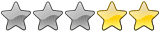
Modtaget 50 point
Dato : 01-12-06 02:45 |
|
Nu må jeg tilstå, min printer er denne her: http://printersalg.computersalg.dk/produkt.html?producent=HewlettPackard&SamlemenuID=&varenummer=239590&gruppe=126 og ikke en 1610 som din, men jeg har faktisk hentet programmet som jeg linker til, for at være sikker på at den indeholdt alle filer og drivere som skal bruges, og programmet er til en HP psc 1610 , prøv at læse indlægget fra e.c , min vejledning gælder Windows XP, hvad er dit styresystem ? Du skriver at du har andre printere, hvad med at printe mine vejledninger ud, slette de mislykkede printer instalationer, gendanne systemet til før du begyndte at instalere printer til D-link routeren, og så et nyt forsøg efter mine anvisninger, det kan virke og jeg er helt sikker på at jeg kunne få den op at køre, hvis jeg sad med computeren, et eller andet sted gør du noget forkert, eller de tidligere forsøg blokerer for at gøre det rigtig, eller du bruger ikke Windows XP og så er det en forkert driver du har hentet, jeg står af her, tror ikke på at jeg kan hjælpe dig mere 
| |
 | Kommentar
Fra :  e.c e.c  |
Dato : 01-12-06 09:04 |
|
Til tider er man nødt til at starte fra bunden, når der er noget som ikke vil som man havde tænkt sig. Så derfor:
1. Janik - er dit system XP og er der indstalleret servicepack 2
2. Er driverne til dit motherboard indstalleret (utility CD)
3. Har du prøvet at tilslutte med USB-kabel direkte til printer
4. Har du prøvet at tilslutte gennem routeren med netkabel til printer.
| |
 | Kommentar
Fra :  janik janik  |
Dato : 02-12-06 15:39 |
|
Hej igen
Jeg har xp home med service pack2 .
Når jeg kommer til hvor jeg skal finde autorun.inf finder den
det også men så sker der ikke mere den står
bare vinduet med har diskette/cd.
Og der sker ikke andet??
| |
 | Kommentar
Fra :  e.c e.c  |
Dato : 02-12-06 17:30 |
|
Har diskette........................
find den info fil >
marker den (hvis den ikke selv har lagt sig op i ruden) >
- og tryk på åbn
> ok > osv,
så bør den finde det den skal bruge.
| |
 | Kommentar
Fra :  e.c e.c  |
Dato : 02-12-06 17:33 |
|
Har du prøvet at få printeren til at virkemed et USB kabel.
Og der skal du indstallere først og så sæt printeren til bagefter.
| |
 | Godkendelse af svar
Fra :  janik janik  |
Dato : 11-12-06 14:19 |
| | |
 | Du har følgende muligheder | |
|
Eftersom du ikke er logget ind i systemet, kan du ikke skrive et indlæg til dette spørgsmål.
Hvis du ikke allerede er registreret, kan du gratis blive medlem, ved at trykke på "Bliv medlem" ude i menuen.
| |
|
|